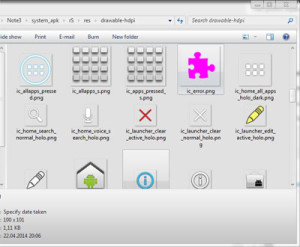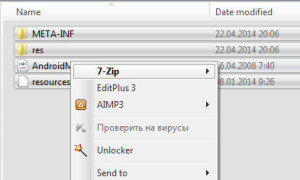Всем обладателям данного девайса (тема на 4pda) посвящается. Пользователь vladykodi собрал неплохую прошивку для версии на MTK6582 HDC Note 3.
Все-бы хорошо, но у некоторых, в т.ч. и у меня после прошивки стандартный лаунчер отображает на рабочем столе в правом верхнем углу розовый пазл.
Предлагаю решение по его удалению с рабочего экрана. Предупреждение: все дальнейшие действия вы делаете под свою ответственность.
Вам нужны
1. root доступ на вашем устройстве
2. Альтернативный лаунчер на время переделки стандартного лаунчера
3. Архиватор умеющий распаковывать и запаковывать zip-архивы (7zip подойдет)
4. Графический редактор, умеющий редактировать и сохранять PNG-файлы (Photoshop или др.)
Итак:
1. Установите альтернативный лаунчер (Apex, Nova и т.д.). Запустите его и завершите стандартный лаунчер через Диспетчер задач.
1. Заходим с помощью файлового менеджера (ES-проводник, Root Explorer) в папку /system/app/ находим файл rServicesHome.apk и копируем на карту памяти. А с нее на компьютер. Копию файла не удаляйте, а сохраните на случай форсмажорных ситуаций.
2. Запускаем архиватор и открываем в нем скопированный apk-файл как архив, извлевкаем его в отдельную папку. Открываем ее и заходим в res\drawable-hdpi\ Находим там файл ic_error.png — это и есть тот самый пазл мозолящий глаза.
3. Открываем его в Photoshop. Выделяем все — Ctrl+A и вырезаем Ctrl+X . Должен получится прозрачный слой (выглядит в Photoshop-e в клеточку). Сохраняем для WEB — Ctrl+Alt+Shift+S . В появившемся диалоге надо выбрать в верхнем правом списке PNG-24 и поставить галочку напротив Прозрачности. Сохраняете под тем-же именем ic_error.png в той-же папке res\drawable-hdpi\ поверх старого. Сохраненный файл в Windows 7 может выглядеть черным квадратом. Не пугайтесь — это так некорректно Windows Explorer отображает PNG-файл.
4. Пакуем папки, находящиеся в распаковааном виде в каталоге в архив ZIP — с именем rServicesHome.zip . Переименовываем его в rServicesHome.apk
5. Копируем новый apk на SD-карту, а с нее через Root Explorer в папку /system/app/ поверх старого. Перезаггружаем телефон.
6. В настройках другого ланчера возвращаем назад по-умолчанию стандартный лаунчер. В Nova — это вызов контекстного меню->Настройки Nova->Рабочий стол по умолчанию-> Домашний экран -> Нажать кнопку Всегда
7. Убеждаемся что пазла нет на главном экране и радуемся.
PS: Если кому трудно все это проделывать, то можете скачать архив с apk сделанный мною, его надо будет распаковать и просто переписать поверх существующего по указанному выше пути. Не забывайте про альтернативный лаунчер и копию старого файла (см. выше).